Vad är Synapse Visual Studio Code-tillägget?
Synapse Visual Studio Code-tillägget har stöd för en utvecklarvänlig upplevelse för att utforska Microsoft Fabric Lakehouses och redigera Fabric-notebook-filer och Spark-jobbdefinitioner. Läs mer om tillägget, inklusive hur du kommer igång med de nödvändiga förutsättningarna.
Visual Studio-kod (VS) är en av de mest populära lättviktsredigerarna för källkod. den körs på skrivbordet och är tillgänglig för Windows, macOS och Linux. Genom att installera Synapse VS Code-tillägget kan du skapa, köra och felsöka notebook-filen och Spark-jobbdefinitionen lokalt i VS Code. Du kan också publicera koden till den fjärranslutna Spark-beräkningen på din Infrastruktur-arbetsyta för att köra eller felsöka. Med tillägget kan du också bläddra bland dina lakehouse-data, inklusive tabeller och rådata, i VS Code.
Förutsättningar
Förutsättningar för Synapse VS Code-tillägget:
- Installera Java Development Kit (JDK) från webbplatsen OpenJDK8. Se till att använda JDK-länken och inte JRE.
- Installera Conda.
- Installera Jupyter-tillägget för VS Code
När du har installerat den programvara som krävs måste du uppdatera operativsystemets egenskaper.
Windows
Öppna Windows-inställningarna och sök efter inställningen "Redigera systemmiljövariablerna".
Under Systemvariabler leta efter variabeln JAVA_HOME. Om den inte finns klickar du på knappen Ny, anger variabelnamnet JAVA_HOME och lägger till katalogen där Java är installerat i fältet variabelvärde.
Om du till exempel installerar JDK på den här sökvägen
C:\Program Files\Java\jdk-1.8anger du JAVA_HOME variabelvärde till den sökvägen.Under Systemvariabler letar efter variabeln Sökväg och dubbelklickar på den raden. Lägg till följande mappsökvägar i variabeln Path genom att klicka på knappen Ny och lägga till mappsökvägen:
%JAVA_HOME%/bin
För Conda lägger du till följande undermappar för Conda-installationen. Lägg till de fullständiga mappsökvägarna för dessa undermappar
\miniconda3\condsbin\miniconda3\Scripts
Till exempel:
C:\Users\john.doe\AppData\Local\miniconda3\condsbin
macOS
Kör conda.sh i terminalen:
Öppna terminalfönstret, ändra katalogen till mappen där conda är installerat och ändra sedan till underkatalogen etc/profile.d. Underkatalogen ska innehålla en fil med namnet conda.sh.
Kör
source conda.sh.Kör
sudo conda initi samma terminalfönster.Skriv in
Java --version. Versionen ska vara Java 1.8.
Installera tillägget och förbered din miljö
Sök efter Synapse VS Code- på VS Code-tilläggets marknadsplats och installera tillägget.
När tilläggsinstallationen är klar startar du om VS Code. Ikonen för tillägget visas i aktivitetsfältet för VS Code.
Lokal arbetskatalog
Om du vill redigera en notebook-fil måste du ha en lokal kopia av notebook-innehållet. Den lokala arbetskatalogen för tillägget fungerar som den lokala rotmappen för alla nedladdade notebook-filer, även notebook-filer från olika arbetsytor. Genom att anropa kommandot Synapse:Set Local Work Folderkan du ange en mapp som lokal arbetskatalog för tillägget.
Verifiera konfigurationen genom att öppna tilläggsinställningarna och kontrollera informationen där:
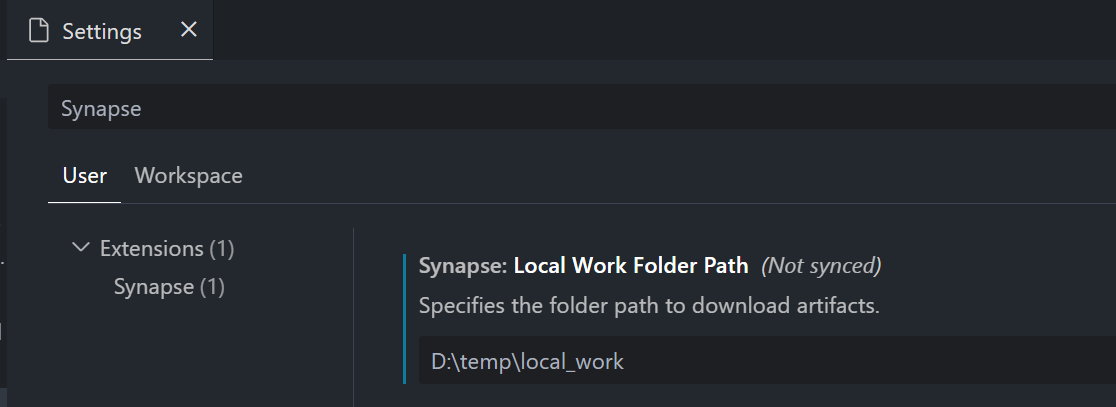
Logga in och ut från ditt konto
Från kommandopaletten för VS Code anger du kommandot
Synapse:Sign inför att logga in på tillägget. En separat webbläsarinloggningssida visas.Ange ditt användarnamn och lösenord.
När du har loggat in visas ditt användarnamn i statusfältet för VS Code för att indikera att du är inloggad.

Om du vill logga ut från tillägget anger du kommandot
Synapse: Sign off.
Välj en arbetsyta att arbeta med
För att välja en Fabric-arbetsyta måste du ha en arbetsyta skapad. Om du inte har ett kan du skapa ett i Fabricportalen. Mer information finns i Skapa en arbetsyta.
När du har en arbetsyta väljer du den genom att välja alternativet Välj arbetsyta. En lista visas över alla arbetsytor som du har åtkomst till. välj den som du vill använda i listan.
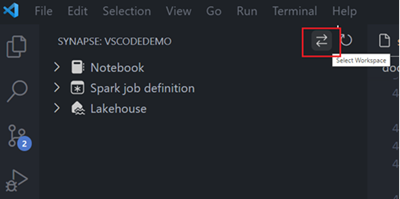
Aktuella begränsningar
- Tillägget under skrivbordsläget stöder inte Microsoft Spark Utilities ännu
- Shell-kommandot som startar med "!" stöds inte.
Relaterat innehåll
I den här översikten får du en grundläggande förståelse för hur du installerar och konfigurerar Synapse VS Code-tillägget. I nästa artiklar förklaras hur du utvecklar dina notebook-filer och Spark-jobbdefinitioner lokalt i VS Code.
- Information om hur du kommer igång med notebook-filer finns i Skapa och hantera Microsoft Fabric-notebook-filer i Visual Studio Code.
- Information om hur du kommer igång med Spark-jobbdefinitioner finns i Skapa och hantera Apache Spark-jobbdefinitioner i Visual Studio Code.